Netfabb 2022是Autodesk推出的最新版的3D打印建模设计软件,通过它可以帮助用户快速设计出3D打印机使用的模型。适用于市面上所有主流的打印机,支持导出多种文件格式,还可以导入其他设计软件的数据,在这里进行分析。让你在打印前可以对3D模型进行全面的检查和分析,提早发现一些错误的地方,还能对3D模型进行修复,不用担心要重新制作。新版本还提供添加零件、零件库、平台概述、修复零件、运行脚本、新分析、测量、布尔、生成壳体、生成标签等功能,可以大大提高建模的效率。本次带来的是破解版,安装包中附带了破解补丁,下面还有详细的破解教程,需要的用户不要错过。
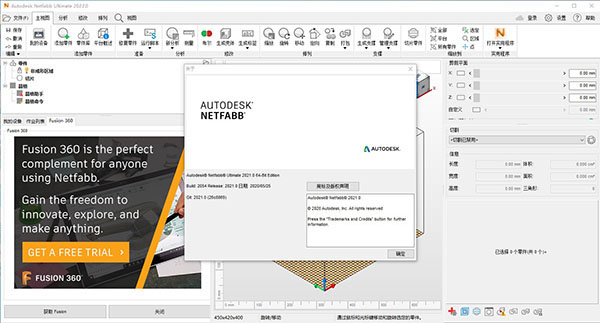
软件特色
1、导入,分析和修复模型
从各种CAD格式导入模型,并使用修复工具快速纠正错误。
2、修改生产模型
通过调整壁厚,平滑粗糙区域等,使模型生产准备就绪。
3、可配置的构建支持
确定需要支持的区域并使用半自动工具生成支持结构。
4、网格到CAD转换
将有机,自由形式的网格文件转换为边界表示模型,并以STEP,SAT或IGES格式在CAD中使用它们。
5、自动包装
使用2D和3D打包算法以最佳方式将零件放置在构建体积内。
6、报告生成
创建包含制造和报价关键信息的自定义报告。
7、高级刀具路径
制定构建策略并定义刀具路径参数,以获得最大的表面质量,零件密度和速度。
8、内部晶格结构
创建具有特定于应用程序的性能特征的轻量级零件。
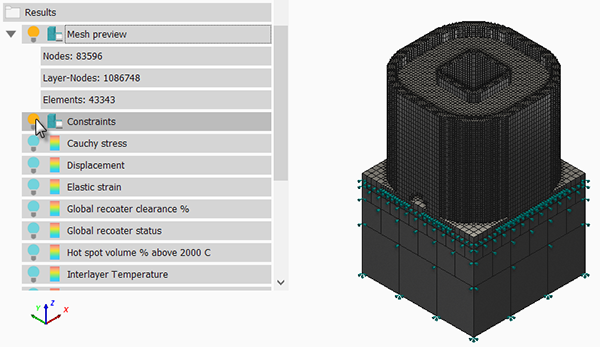
安装方法
1、下载本站提供的全部文件,打开iso镜像文件,得到Netfabb 2022中文破解版原程序和crack破解文件;
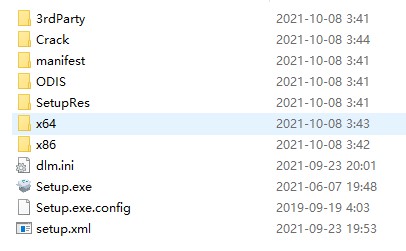
2、运行setup开始安装软件,选择接受同意条款;
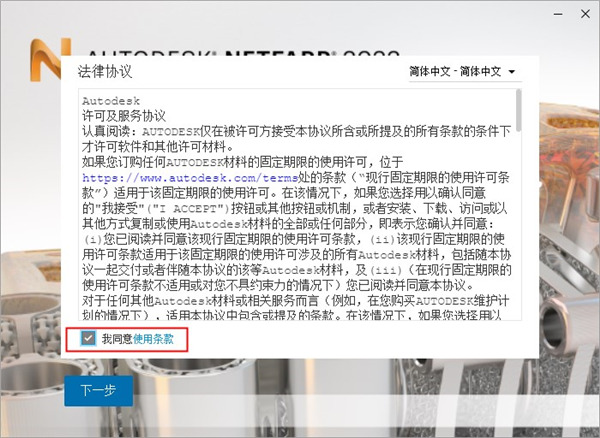
3、选择软件安装路径,这里用户可以自由选择,小编选择默认;
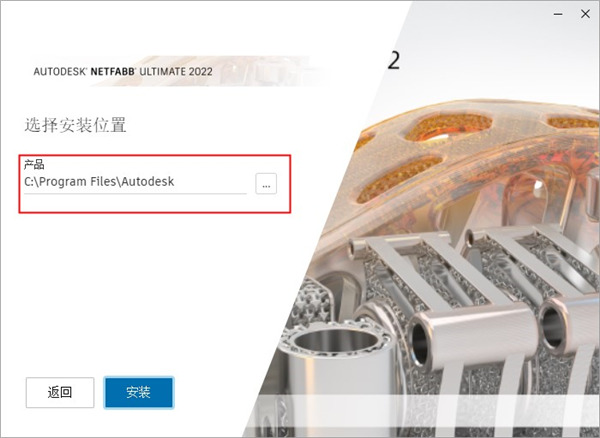
4、等待软件安装完成,先不要运行软件,退出安装引导;

5、以管理员运行破解补丁目录下的Autodesk License Patcher.exe,等待几分钟即可破解许可程序;注意:建议关闭杀毒软件,以免补丁被杀;
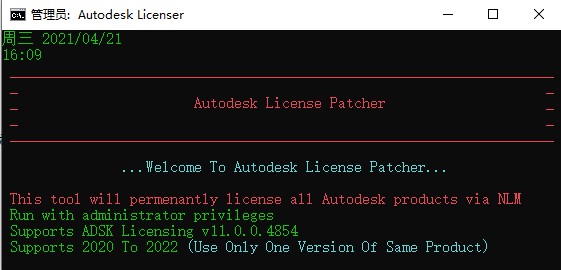
6、运行Netfabb 2022软件,出现提示时,选择“使用网络许可证”;
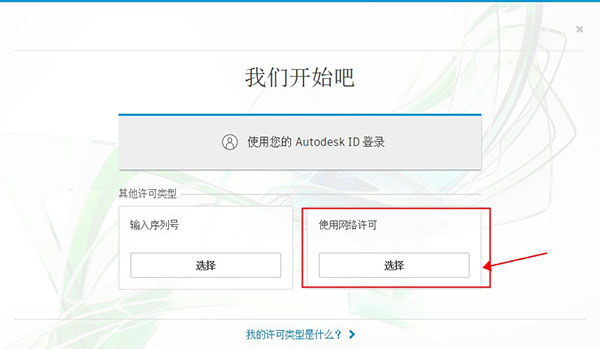
7、选择“单个许可证服务器”,输入使用127.0.0.1或者localhost;
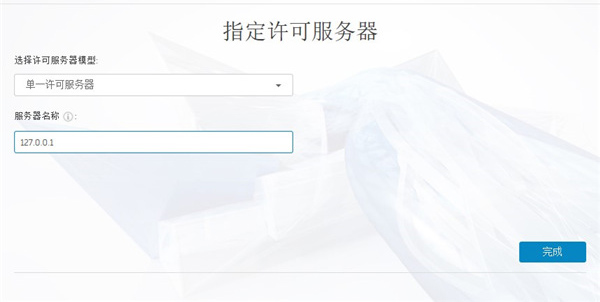
8、打开软件,即可直接使用,以上就是Autodesk Netfabb Ultimate 2022中文破解版所有教程,亲测有效,希望对你有帮助。
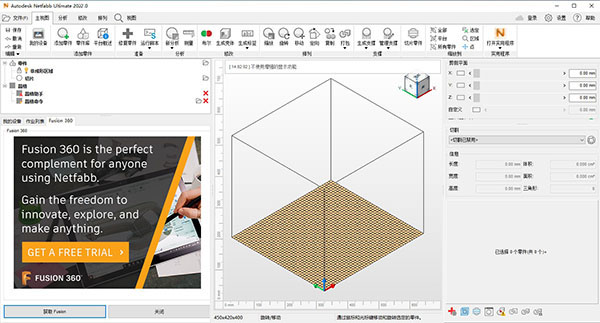
怎么修复模型
在建模的过程中难免会出现的错误,这个时候就需要用到Netfabb的修复功能了,需要用户还不知道怎么使用这个功能,下面就给大家带来了详细的修复教程。
1、首先第一步我们打开软件之后,可以将自己的文件在软件中打开,打开之后如下图中所示。
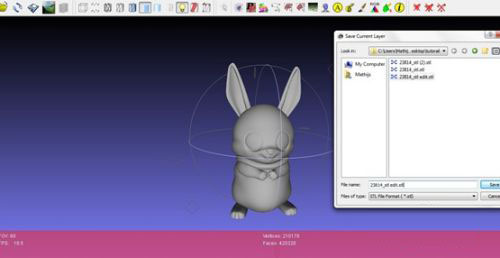
2、打开想要处理的模型文件之后,下一步我们需要创建一个stl文件,在保存文件时将类型设置为stl类型即可。
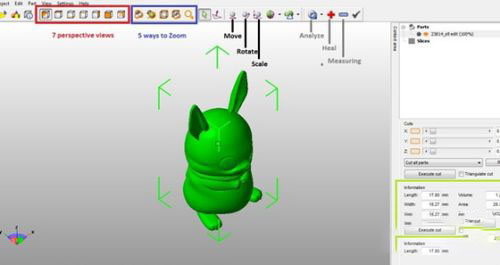
3、保存之后stl文件就生成了,可以在界面中看到stl文件相关的一些处理工具图标。
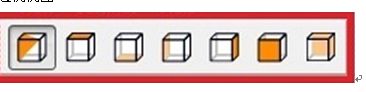
4、接着我们在Netfabb中打开这个模型文件,打开之后我们可以看到一些基本的功能,如下图中所示。
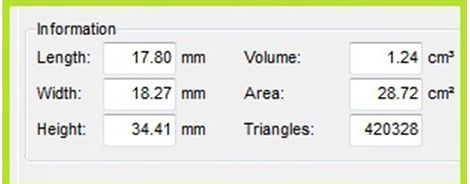
5、最后我们可以通过按住鼠标左键来旋转模型,通过各个方向的透视按钮来重新设置视角,设置缩放需要修复的模型文件,就可以达到修复效果了。
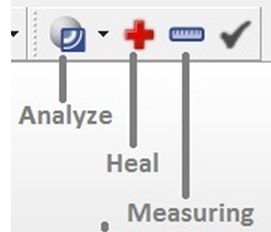
怎么把模型切割出来
当我们在3D打印的时候,经常会遇到模型太大,无法进行完整的打印的情况。这种情况下就需要用到模型切割功能,将太大的模型切割成多个模块,打印出来后在拼接在一起。一起来看看具体的教程吧。
1、导入STL文档,调整好视角,准备将模型进行分割。

2、可以在右边的截取平面功能中直接调整Z轴来调整要切割的高度。尽量选择在模型的平滑处,这里到时候拼接起来比较美观。
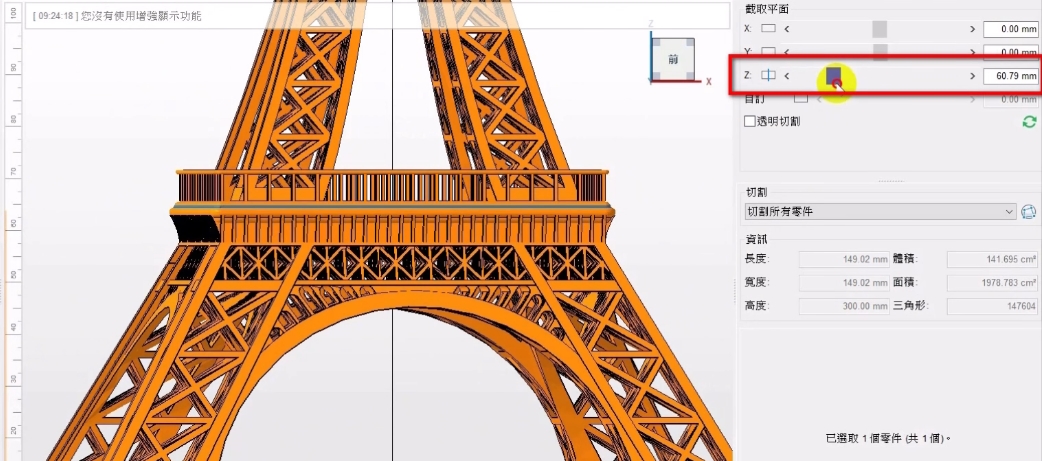
3、设定高要切割的高度后,在切割选项中选择仅切割选取的零件。然后点击右边的小圈圈。
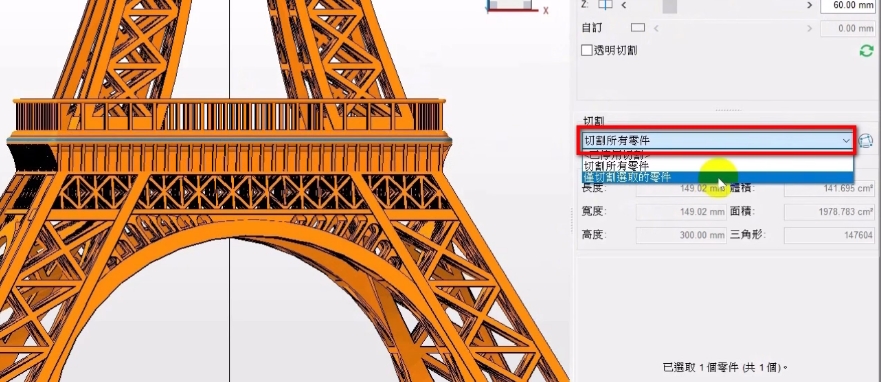
4、对切割选项进行如下图的设置后,直接点击切割就可以开始了。
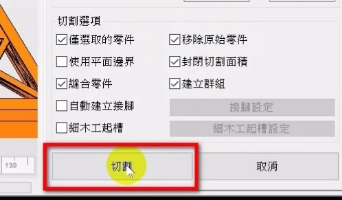
5、然后选中模型的下部分,就可以轻松将其切割出来了。
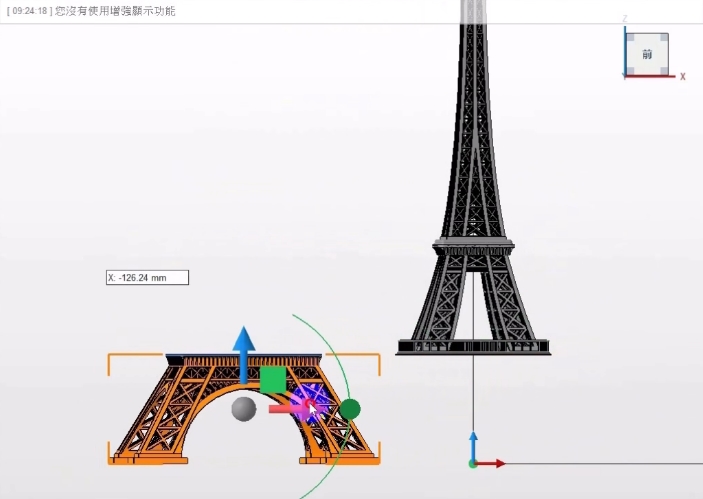
怎么加支撑
对于一些悬浮在空中的3D打印模型,需要添加支撑再能正常的打印,不然就会出现打印失败的情况,一起来看看增加支撑的方式。
1、首先在上方可以看到支撑的功能,在支撑界面,可以生成多种支撑方案。
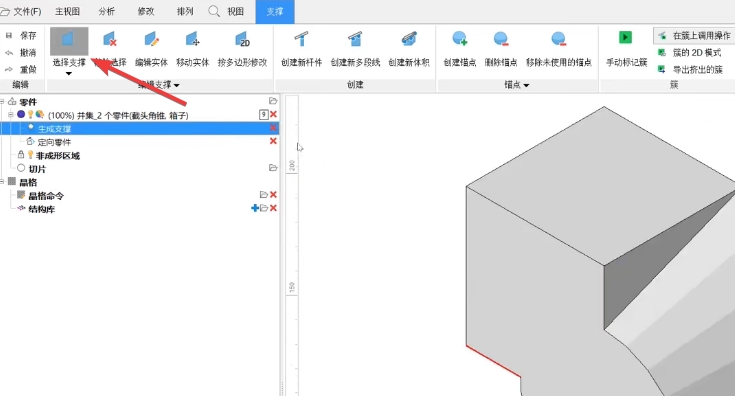
2、例如我们这里选择创建新杠件支撑。可以在这里看到模型的下方自动变成红色,就是需要添加支撑的范围。
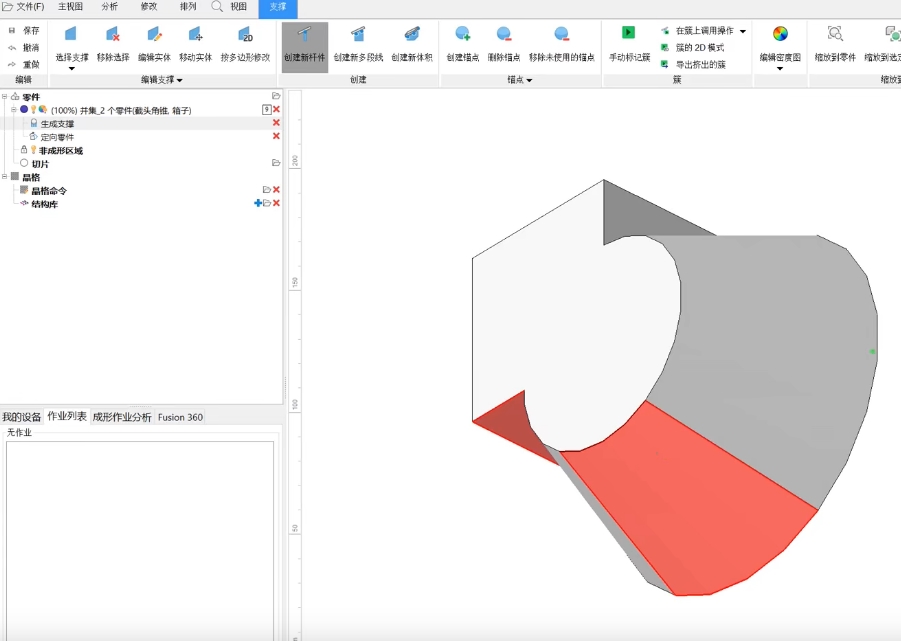
3、如图,在模型上选择一个点,再在平台上选择一个点就可以生成一个杆件支撑了。
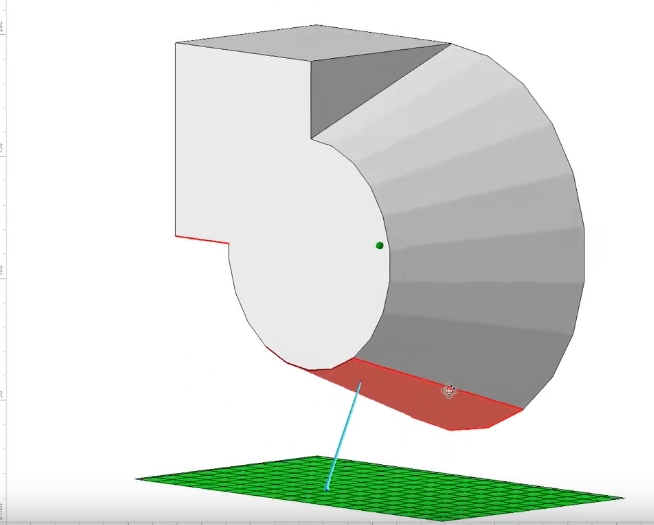
4、以上是一个个添加支撑的方法,下面还有自动创建支撑的方法。我们可以在这个面上点击右上,就可以出现如下的菜单。
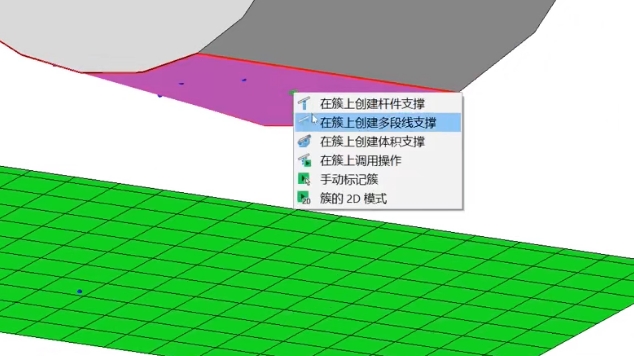
5、在这里可以为我们在下方自动穿件多个支撑。
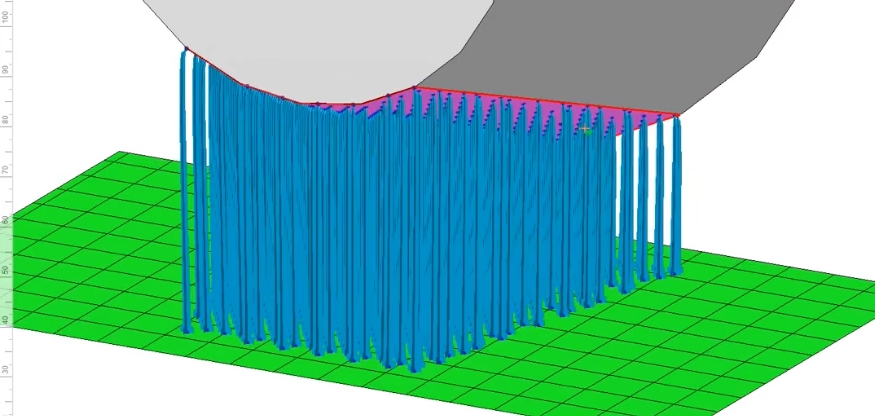
更新内容
1、改进的打印机集成
2、创建和管理支持结构
3、常用的几何图形
4、新的3D包装方法
5、高级刀具路径特征
6、增加网格限制
相关版本

随着技术的成熟与普及,3D打印越来越广泛的应用于生产生活中。一款简单好用的3D打印软件可以大大提高建模的效率和降低入行的门槛。那么有哪些3D打印软件好用呢,下面小编就给大家整理了3D打印软件大全,一起来看看常用的3D打印建模软件。
精品推荐
-

SolidWorks2019中文破解版
详情 -

Cinema4D R18
详情 -

ChemBioDraw中文破解版
详情 -

AutoCAD2014
详情 -

Tekla Structures3D建模助手破解白金版
详情 -

SolidWorks2020中文完美破解版
详情 -

Substance Painter 2018
详情 -

Pointofix
详情 -

CorelCAD 2023完整版
详情 -

solidworks中文完整破解版安装包
详情 -

SolidWorks国标GB零件材质库
详情 -

亚德客3D选型软件2023
详情 -

钢结构Tekla软件中文破解版
详情 -

ProE5.0中文破解完全汉化版
详情 -

tssd2021完美破解版
详情 -

Autodesk Fusion 360中文破解版
详情
装机必备软件






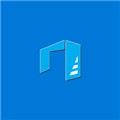


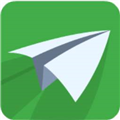



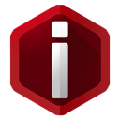





































网友评论